Все способы:
Тайваньская компания ASUS известна в том числе и как производитель ноутбуков. Одна из самых популярных серий является модельный ряд с начальным индексом Х, преимуществами которого являются соотношение цены, качества и длительности поддержки. Последняя включает в себя также и драйвера, и сегодня мы хотим рассказать о поиске таковых к лэптопу ASUS X550L.
Получение ПО для ASUS X550L
С практической точки зрения процедура поиска и загрузки драйверов к рассматриваемому ноутбуку ничем не отличается от подобной операции для устройств других производителей. Доступны две категории способов: официальные (посредством ресурса производителя или фирменной утилиты) и неофициальные (программы-драйверпаки, идентификатор оборудования или средства Windows).
Способ 1: Сайт производителя
Наилучший вариант – найти страницу ноутбука на сайте производителя и получить драйвера оттуда.
- Откройте сайт по предоставленной ссылке, затем воспользуйтесь меню – выберите в нём последовательно пункты «Сервис» и «Поддержка».
- Воспользуйтесь полем поиска, в которое введите наименование модели. Обратите внимание на то, что индекс X550L принадлежит нескольким модификациям – выбрать нужно именно вашу. Точная модификация обычно указана в руководстве пользователя, написана на наклейке на днище устройства или посредством программы для просмотра характеристик компьютера.
Читайте также: Как узнать серийный номер ноутбука
- На странице лэптопа нам нужна вкладка «Драйверы и утилиты», перейдите к ней.
- Далее выберите предпочитаемую операционную систему.
- Затем ознакомьтесь со списком доступных драйверов. Для загрузки нужного достаточно нажать на кнопку «Скачать».
Обратите внимание, что некоторые инсталляторы упакованы в ZIP-архивы. Проще всего их открыть с помощью «Проводника» Виндовс.
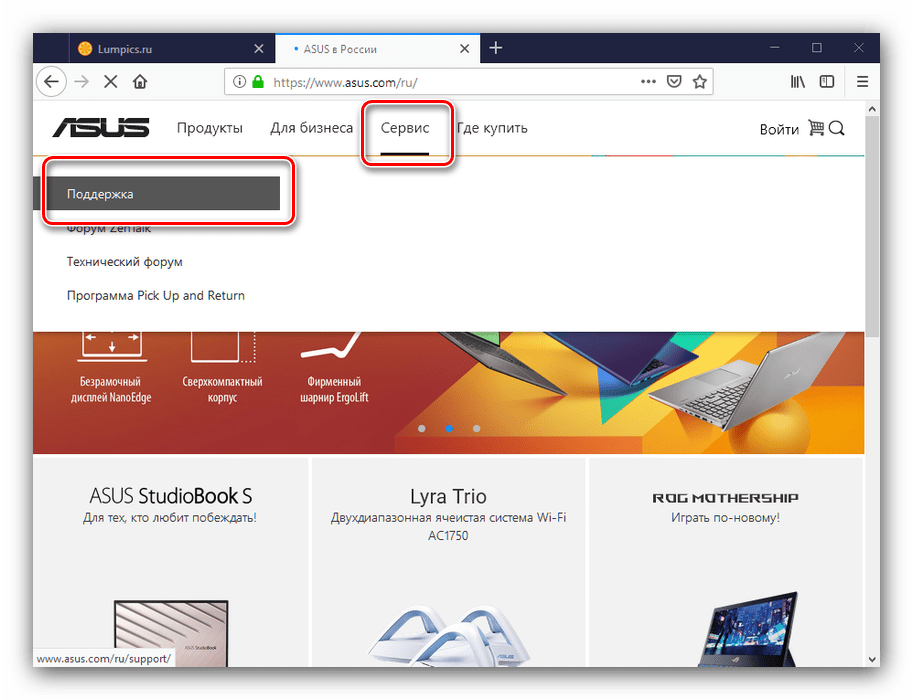

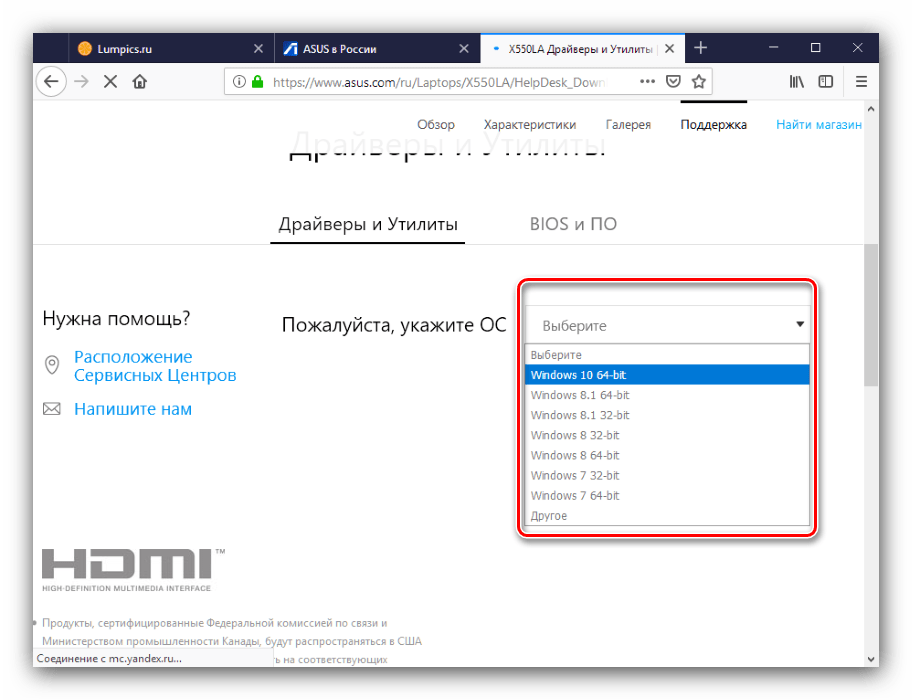
После загрузки всего необходимого распакуйте установочные файлы ПО и инсталлируйте полученные драйвера по одному.
Способ 2: Приложение-апдейтер от производителя
Ещё один надёжный метод быстрого получения драйверов для рассматриваемого ноутбука заключается в использовании утилиты ASUS Live Update. Обычно она предустановлена в заводской системе аппарата, но если по каким-то причинам отсутствует, получить её можно с ресурса АСУС.
- Повторите действия первых 4 шагов Способа 1. В списке ПО найдите позицию «Utilities» – это и есть АСУС Лив Апдейт. Нажмите «Скачать» для загрузки инсталлятора.
- Распакуйте архив с ресурсами установочного файла и инсталлируйте утилиту как любую другую программу.
- После установки запустите ASUS Live Update и воспользуйтесь кнопкой «Проверить обновления немедленно» – утилита свяжется с серверами производителя и загрузит отсутствующие драйвера.
- Если драйвера будут найдены, программа предложит их установить, для чего воспользуйтесь одноимённой кнопкой.




Этот способ не отличается от получения ПО с официального сайта, однако советуем быть бдительными – в марте 2019 г. ASUS Live Update был взломан, и через него распространялись вредоносные программы. На момент написания статьи проблема устранена, но всё равно рекомендуем следить за ситуацией.
Способ 3: Универсальный установщик драйверов
Среди всего многообразия Windows-софта есть и класс программ, функционал которых соответствует АСУС Лайв Апдейт. Такие программы известны как драйверпаки, и в отличие от фирменных утилит производителей, универсальны. Такое решение справится с задачей инсталляции ПО для компонентов ASUS X550L.
Подробнее: Лучшие программы для установки драйверов
Выбор драйверпаков достаточно большой, и если не можете подобрать подходящий продукт, мы посоветуем приложение DriverMax: удобный интерфейс и одна из самых крупных баз оборудования делают его хорошим вариантом для решения сегодняшней задачи.
Урок: Установка драйверов для видеокарты посредством DriverMax
Способ 4: Код идентификации оборудования
Операционная система определяет комплектующие ПК или ноутбука с помощью hardware ID, уникального для каждой модели кода. Последнее свойство позволяет использовать ИД оборудования для поиска драйверов к нему. Задача в целом несложная: надо узнать код нужного компонента, а затем использовать его для поиска ПО на особом сайте. Все тонкости процедуры освещены в отдельном материале.
Подробнее: Поиск драйверов по ID оборудования
Способ 5: Системные возможности
Иногда случается так, что все вышеописанные методы недоступны по тем или иным причинам. Выходом из подобной ситуации будет использование «Диспетчера устройств»: компания Microsoft добавила в эту оснастку функционал поиска и загрузки драйверов. Но не стоит слишком на него уповать – драйвера находятся только базовые, причем не исключено, что и устаревшие, а порой и не находятся вообще. Тем не менее, «Диспетчер устройств» вполне подходит на роль крайнего средства.
Урок: Установка драйверов стандартными средствами Windows
Мы рассмотрели доступные методы получения драйверов для ноутбука ASUS X550L. Подбирая подходящий, ориентируйтесь на их преимущества и недостатки.
 Наша группа в TelegramПолезные советы и помощь
Наша группа в TelegramПолезные советы и помощь
 lumpics.ru
lumpics.ru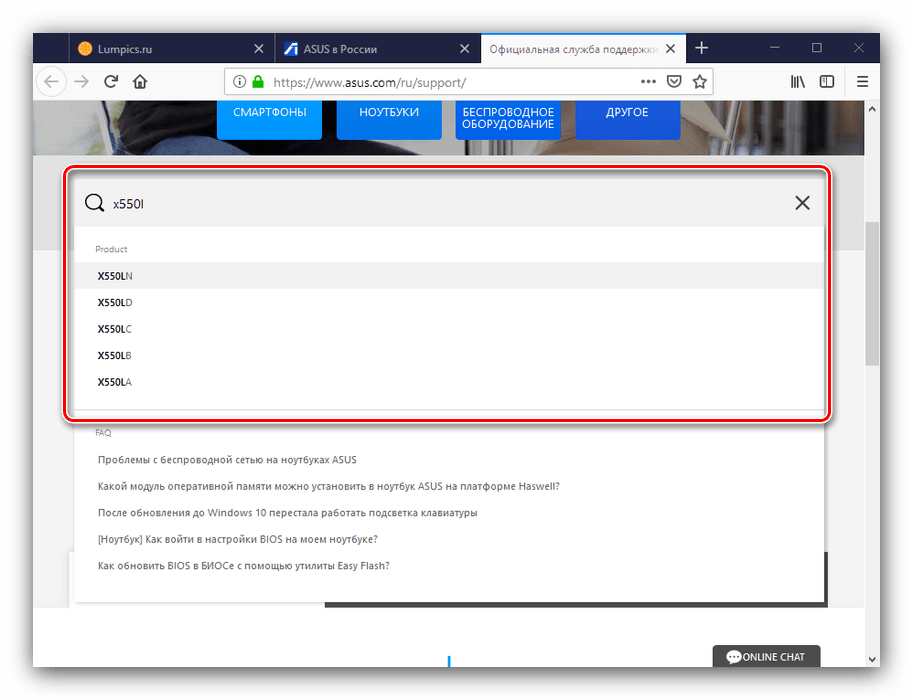
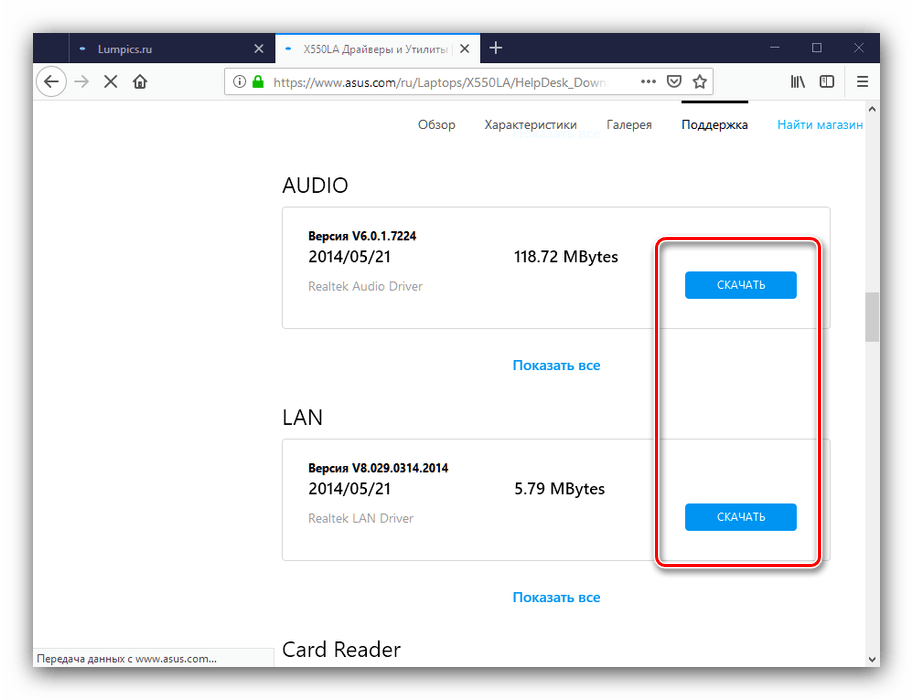
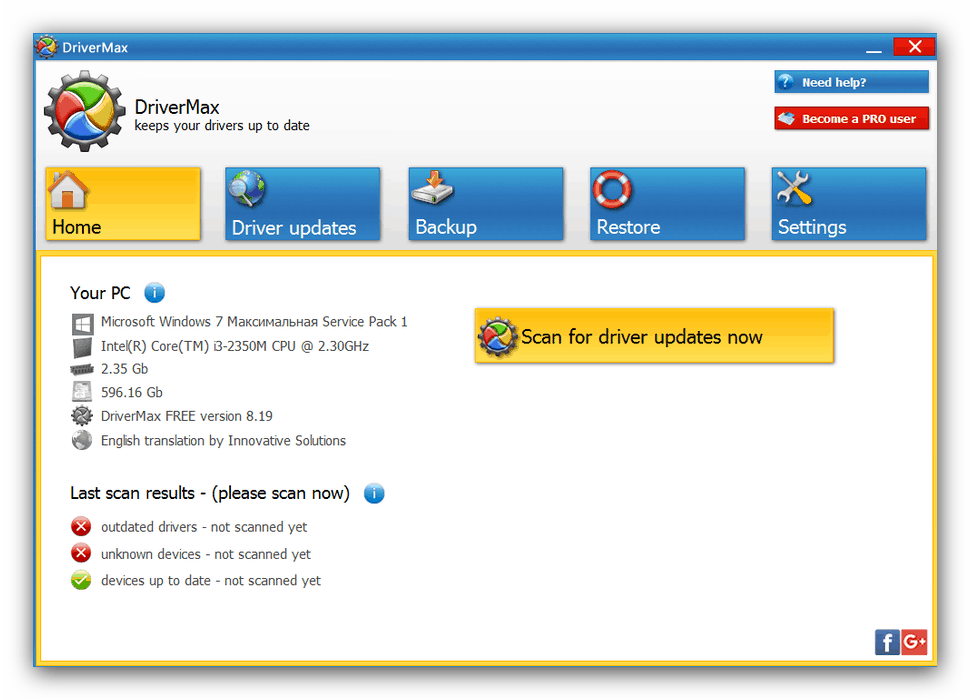
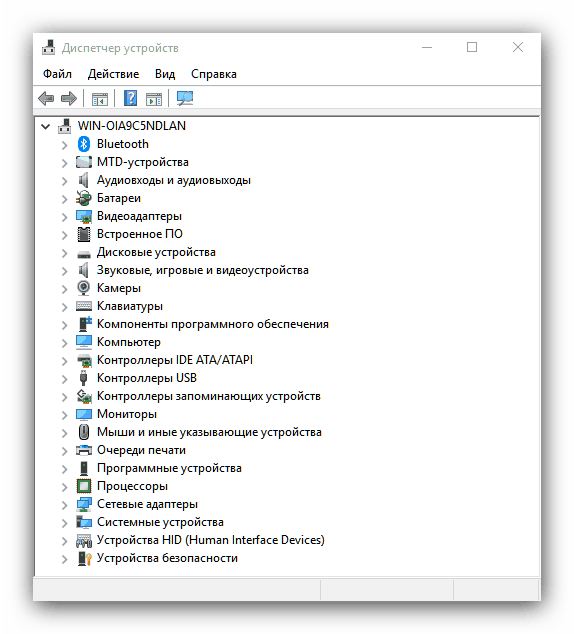




Добрый день! У меня не работает веб-камера на ноутбуке, что делать. Нужна очень и срочно
Здравствуйте, Дарья. Если драйвера установлены, но камера не работает, она может быть просто отключена. Откройте «Диспетчер устройств» (как это сделать, рассказано в четвёртом способе статьи), разверните блок «Камеры» и проверьте, нет ли возле иконки вашей веб-камеры значка со стрелкой вниз. Если есть, то щёлкните по ней правой кнопкой мыши и выберите «Включить устройство».
Добрый день, у меня модель ноутбука X550L, где мне найти на него драйвера?